我知道很多人说做图表有一堆在线的网站还有BI; 但是我自己觉得不是很实用,先不说BI有多少人能下载,就说日常写个工作总结也要用BI也是不太现实吧; 而且很多时候PPT要更改,老板说你这数据不对,给我调高一点,这种情况还是比较常见的。 这两篇的原题目是“常用图表制作手册(图表数据可编辑)”所以这里特别注明一下
此篇内容纯粹是技能教学,不太适合PPT小白
软件:office2016
插件:islide,美化大师
本文涉及到的图片较多,不太适合手机阅读;如有兴趣,可以收藏后PC端进行演练。
以下内容引用自客户数据,内容仅供展示;
PPT基础本文就不提了,主要还是来说图表制作;

又到了一年一度的年中,各种清算,结算的表格应该不少;
谁的工作总结没有点数据好像都没办法证明自己做了多少事儿,做成了多少事儿;工作不完成个120%好像都没办法交差。
经常能听到领导要说数据要可视化,其实说白了,可视化就是图表做好看点,清晰明白;
目录
1.不用图表,怎么表示百分比?渐变方式的应用
2.坐标轴的应用
3.常见柱状图的制作方法
4.系列重叠的多重呈现方式:
5.教你做个不一样的对比图
先来说个开胃菜,是不需要用到图表的;这个使用场景比较多
1.如何利用渐变来表示百分比
如下,如果我要表示占比36%,该如何展示呢?
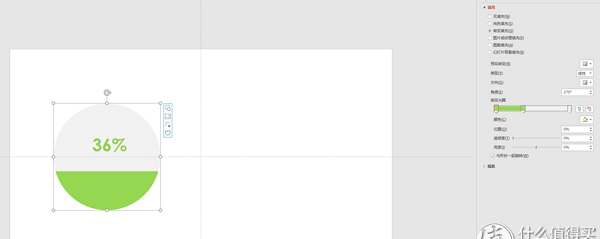
- 1. 首先选择渐变方向,从下至上
- 2. 绿色的标,直接填数字36%;灰色的标,填写数字37%

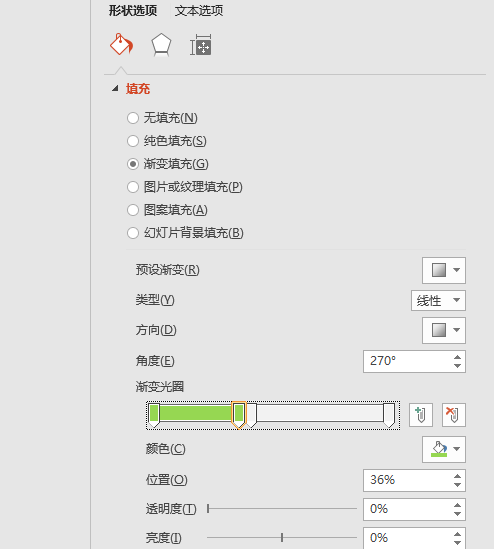
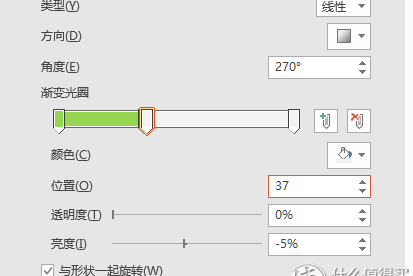
需要注意的地方是,37%的标,一定要压住36%,在上方,否则渐变的过渡就会非常明显,没有这么清晰的分隔
如果你想换个行业图标,比如书本读了36%,房产剩余百分之36%
直接在islide中替换图标即可;
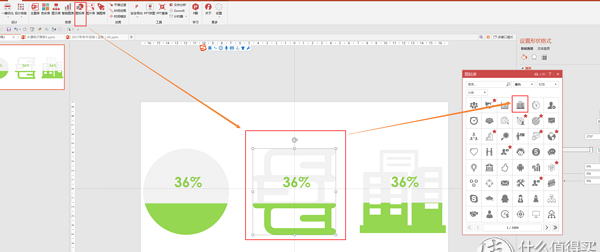
——————————————————————————————————
下边的例子是个提升训练,有兴趣的可以试试
(为什么放三十个?为了排版)
如何表明100家中占比48家企业呢?
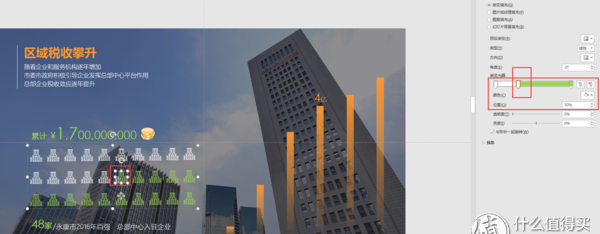
(30/100)*48=14.4
也就是说,只要表示出14.4这个量就可以了
因为绿色是表示自己的占比,所以反过来需要表示0.6的绿色
中间的渐变需要两个前边设置59%,后边设置60%
常见应用举例:
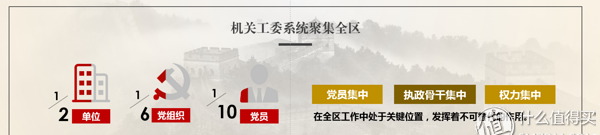
2.坐标轴的应用
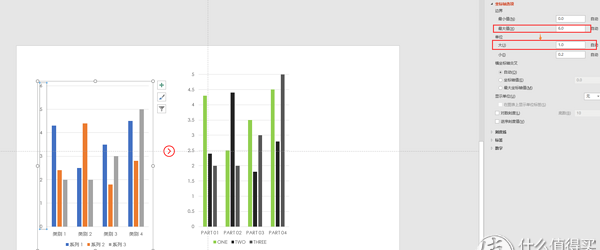
如图,左边和右边的区别主要是在坐标轴上,直接调整最大值和单位刻度即可;
在实际应用中,如果想要看起来高的数值很高,就需要来调整上限刻度值,数值调整越接近最高值,看起来数值会越突出;
当然如果想让低的数值看起来更低,同样可以通过更改坐标轴最小值来实现。
实际应用中,如果想要“数值看起来好像好厉害的样子”可以使用这个规则
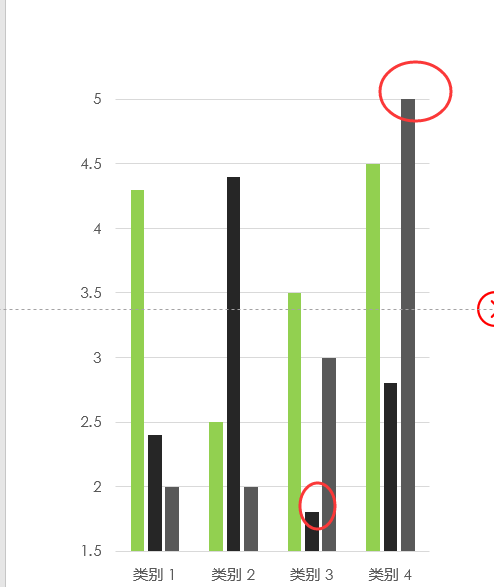
3.常见柱状图的制作方法
接下来进入正题
说说柱状图
这里我先提一句,如果不会配色,大家应该看过不少帖子了;
我这里说个简便的;直接在花瓣搜索“XX颜色配色”然后截图进PPT,取色直接用即可;
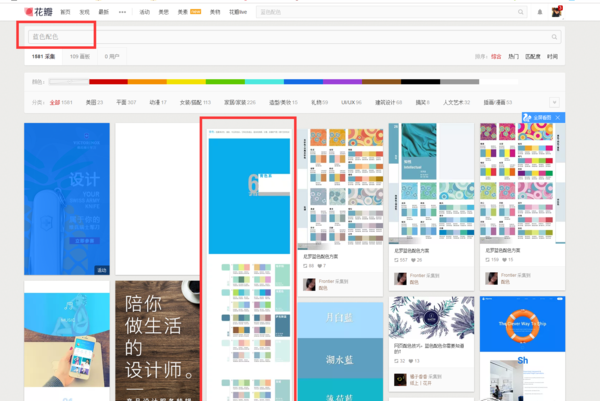
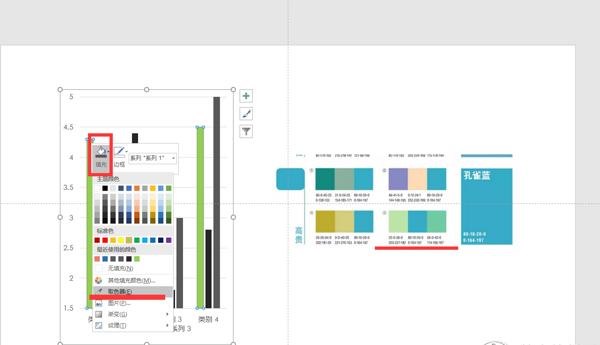
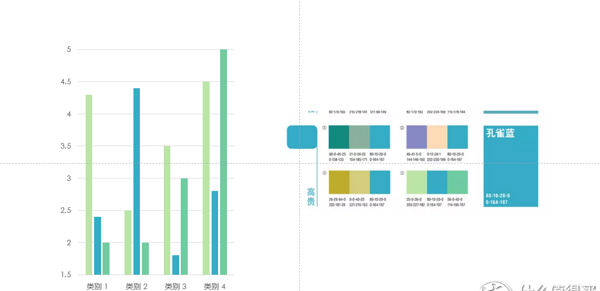
通常情况下自带的设计选项中,基本能够满足大部分需求;如下
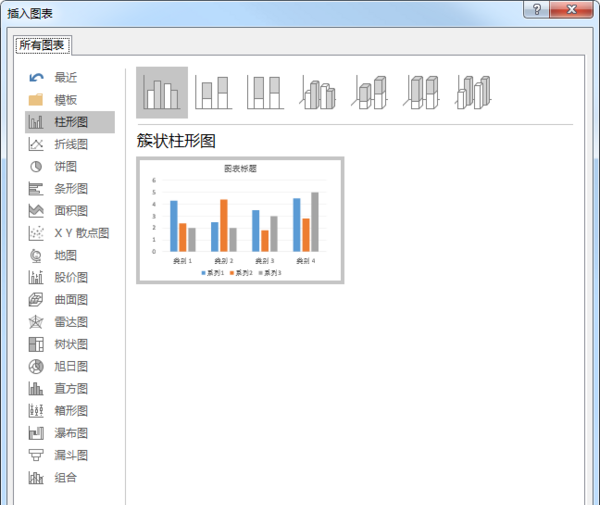
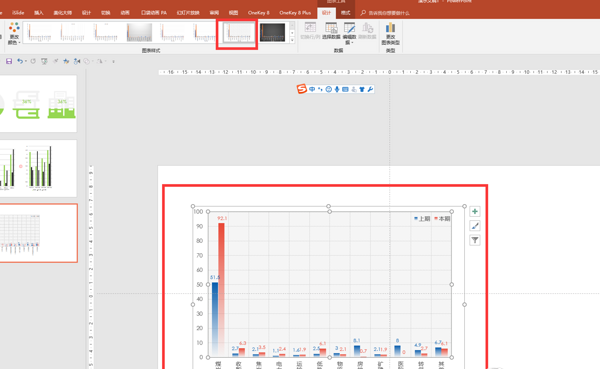
较多见的,也就是经常看到图表美化的,这种类型应该较为常见
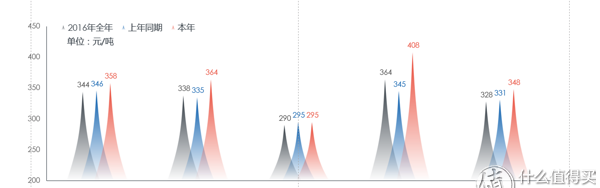
先做个简单的
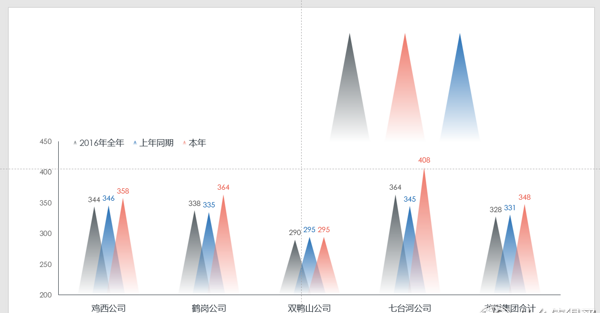
首先制作三个颜色不同的图形
渐变的方法是,填充线性,一边填充100%
然后直接填充图形即可
×
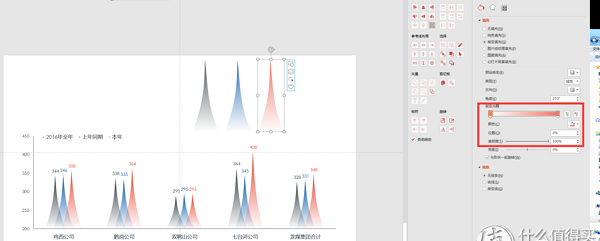
填充图形的方法:先复制一遍,然后图片或纹理填充,选择“剪切板”
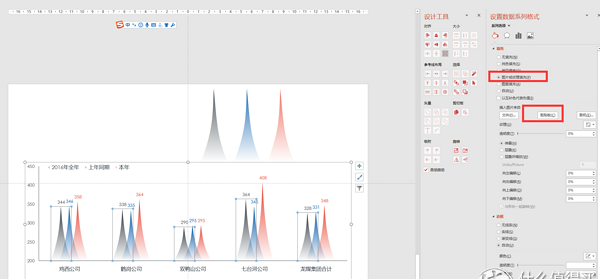
另外两种类别重复以上操作:
填充完之后,调节系列重叠;选择你觉得合适的数值即可;
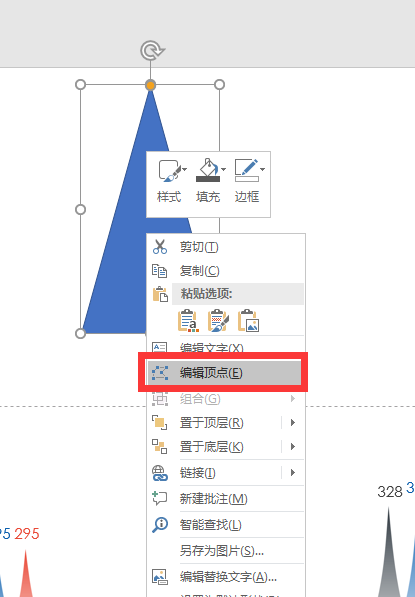
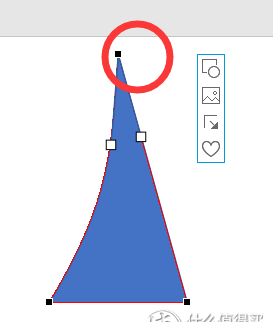
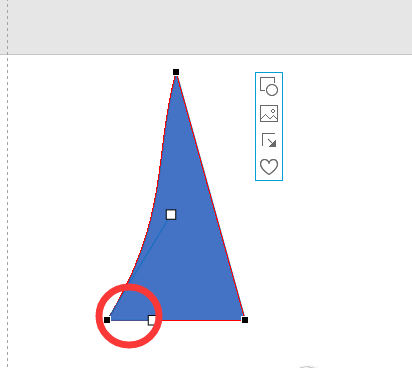
类似的图表如下,图形图标颜色请随意切换;
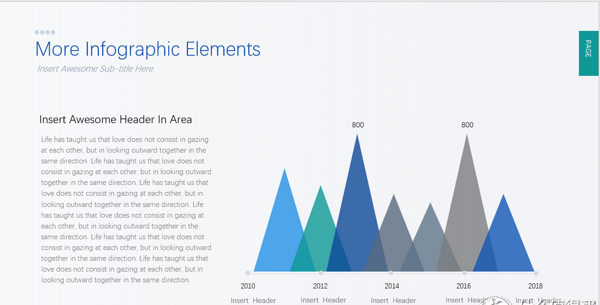

最后一张需要用到“美化大师”
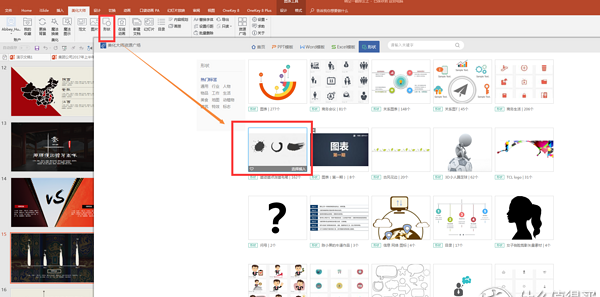
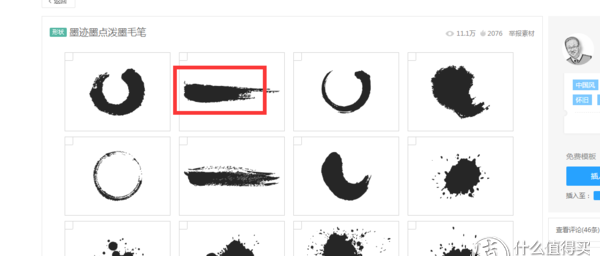
4.系列重叠的多重呈现方式:
以下都是用系列重叠方式直接做的,非常简单,就是一定要注意的地方是:
“系列一”的数值要比“系列二”的数值大,否则系列重合后,系列二是在最上层的
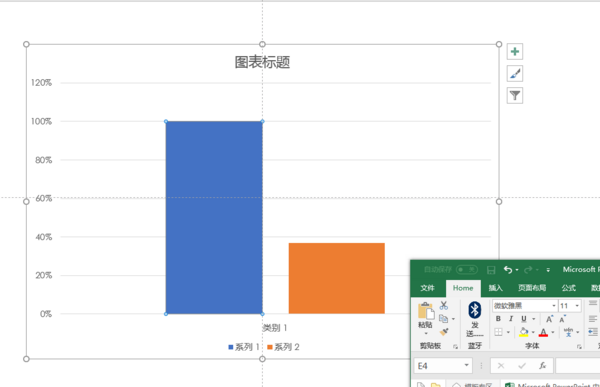
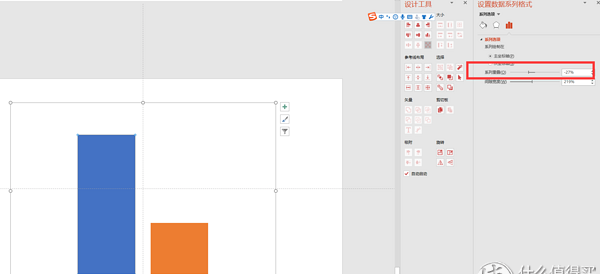
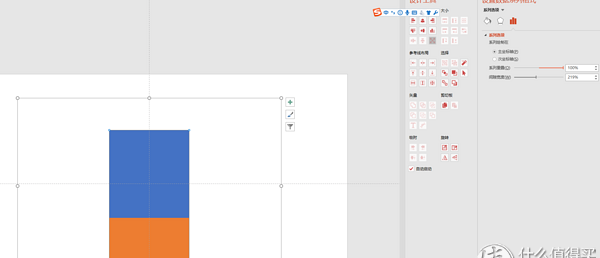
最开始示例的百分比,另外一种做法如下:
制作方法如上,填充图形,缩小到合适的比例;
选择层叠;
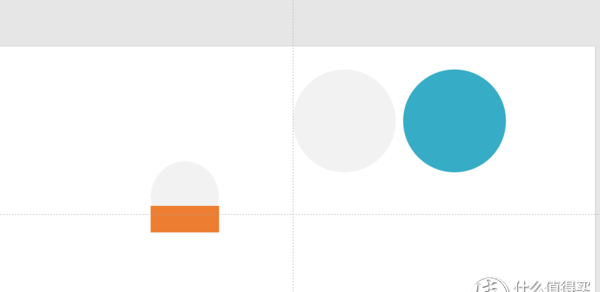
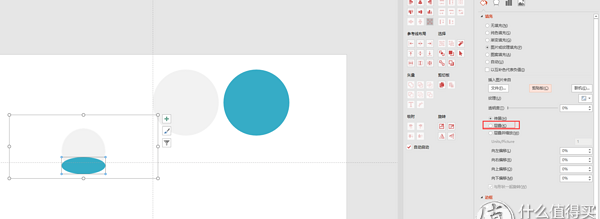
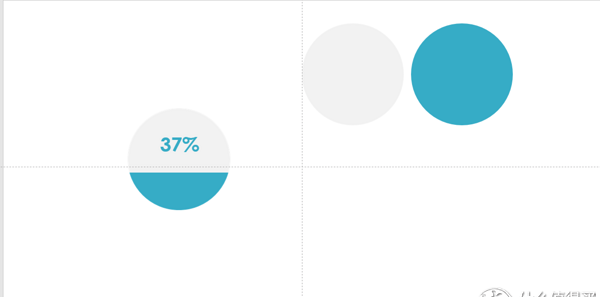
其他应用举例:
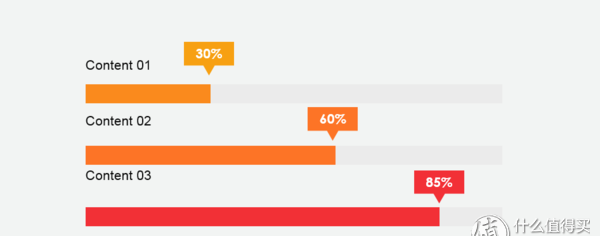
制作方法:
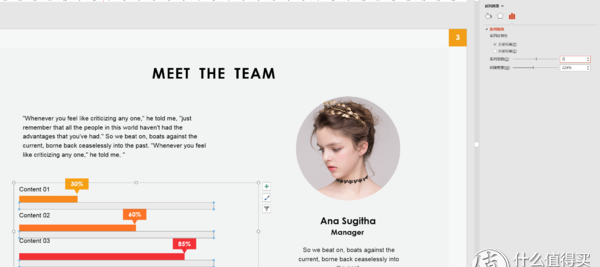
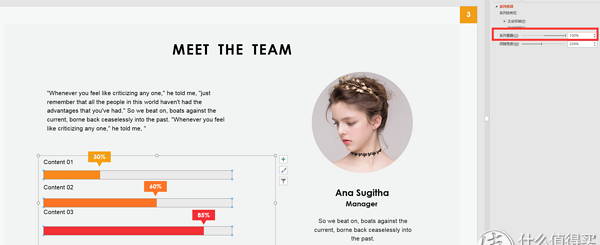
数值是后续填充上去的;
5.教你一个有趣的对比图制作
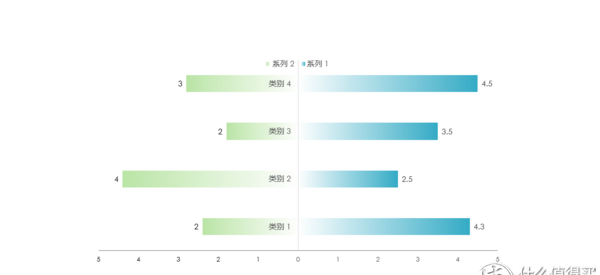
最开始:
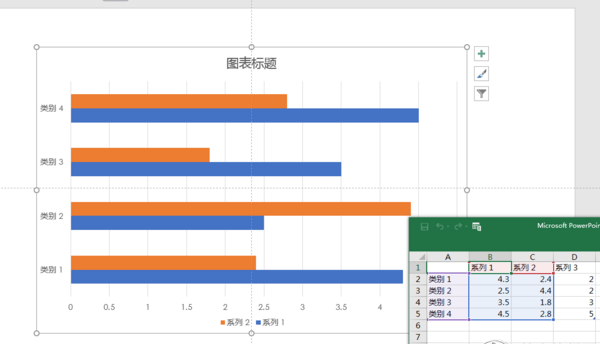
系列二数值更改为负数,系列重叠改为百分百
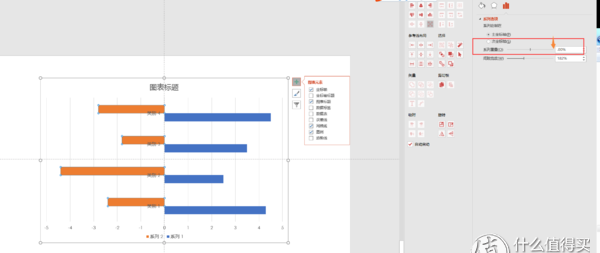
如何才能让左边的坐标轴和数值不是负数呢?
制作方法如下,数字标签可以根据实际情况更改颜色,什么值得买logo盖住的地方是颜色,可以直接填写汉字:
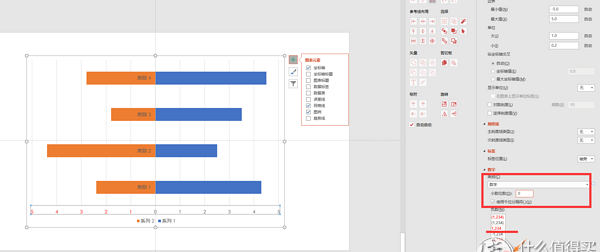
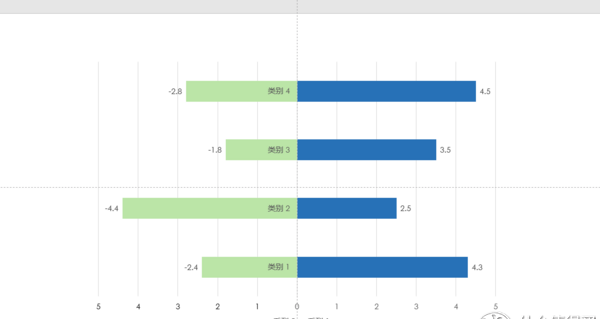
颜色也可根据实际进行更改;
添加数据标签之后,会发现标签依然显示的是负数;
那么同样的,可以根据上边类似的方法进行操作
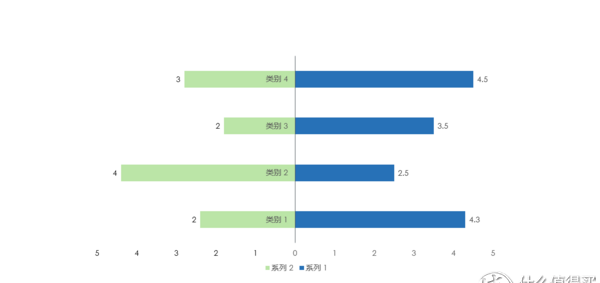
优化后的呈现方式:
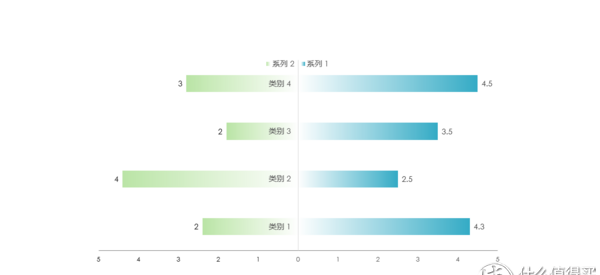
因为涉及图较多,所以就分篇写了;很基本的柱状图我就不再这里赘述,大家根据实际情况应用就可以了;
下一篇为折线图。









